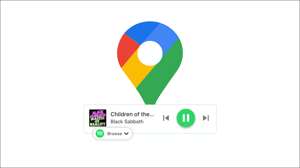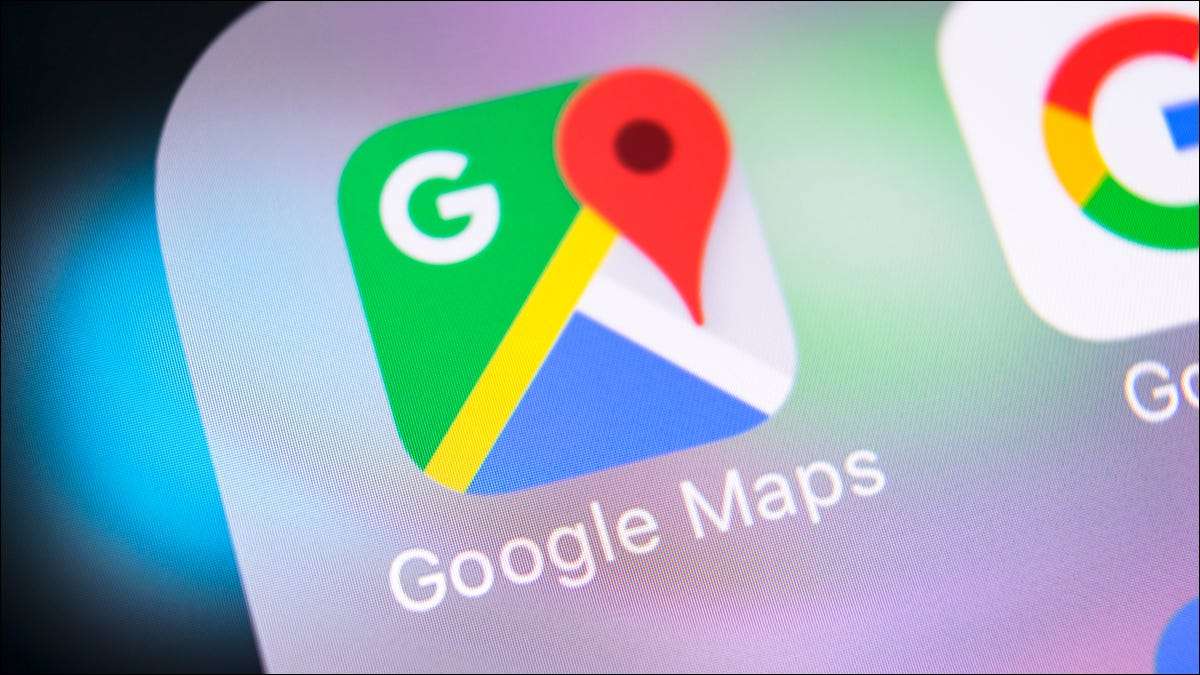
מפות גוגל יכולות לתת לך שקט נפשי בכל הנוגע יקיריכם. בין אם זה ילד בגיל בית הספר או בן משפחה קשישים, אתה יכול להשתמש ב- Google Maps כדי למצוא את המשפחה שלך או את מיקומי החברים.
תמשיך עם הילדים שלך על ידי רואה כאשר הם מגיעים הביתה, או סימון על חבר קרוב אשר היה נסיעה. עם Google Maps באינטרנט או במכשיר הנייד שלך, אתה יכול לראות היכן הם נמצאים כאשר אתה מודאג.
בקש מיקום של חבר או בן משפחה
כדי לשתף מקומות בזמן אמת בינך לבין המגע שלך, ניתן הן הצורך ביישום Google Maps הנייד. אתה יכול להוריד אותו על דְמוּי אָדָם אוֹ iPhone בחינם. כמו כן, עליך להיות מוכן לשתף את המיקום שלך עם אנשי הקשר שלך לפחות פעם אחת. זה מה מקבל את הכדור מתגלגל בשבילך לבקש המיקום שלהם.
פתח את יישום Google Maps במכשיר הנייד שלך להתחיל שיתוף מיקום. ייתכן שיהיה עליך להתאים את ההגדרות כדי להתיר שירותי מיקום עבור מפות Google אם תתבקש לעשות זאת.
הקש על תמונת הפרופיל שלך או מצאו הראשונית בפינה הימנית העליונה של חלון של היישום ובחר "שיתוף מיקום."
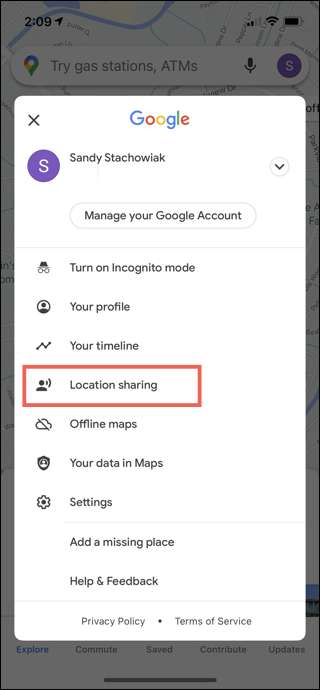
אם מעולם לא שיתף את המיקום שלך ב- Google Maps לפני, תצטרך לשתף את המקום שלך עם אנשי הקשר שלך לפני שאתה יכול לבקש שלהם. קש "ניו שתף."
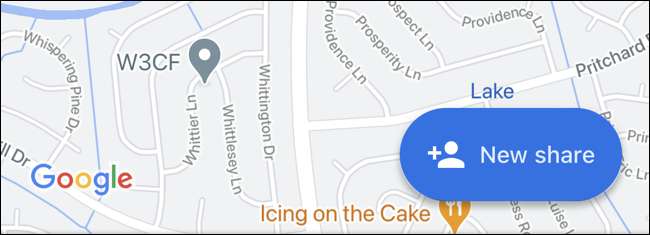
לפני שתבחר איש קשר, להשתמש בתיבה הנפתחת כדי לבחור מסגרת זמן. אתה יכול לשתף את המיקום שלך עבור סכום מסוים של זמן או עד שאתה מכבה אותו.
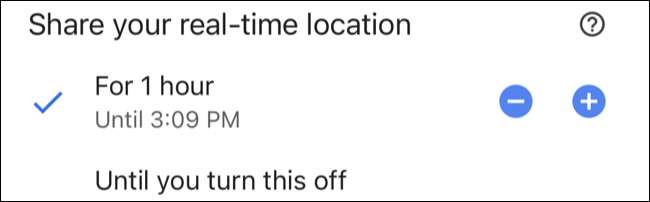
הבא, בחר את איש הקשר, או גלילה ימינה ברז "עוד" כדי להציג את כל אנשי הקשר שלכם. פיק אחת והקשה "שתף".
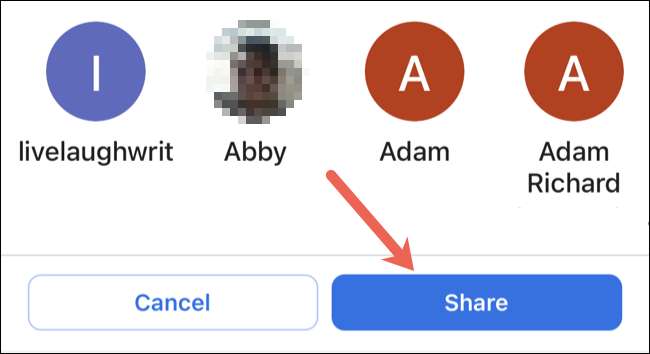
ברגע שאתה משתף את המיקום שלך, אתה יכול לבקש שלהם נתח הקשר שלך איתך. בחר את איש הקשר, ולאחר מכן הקש "בקשה."
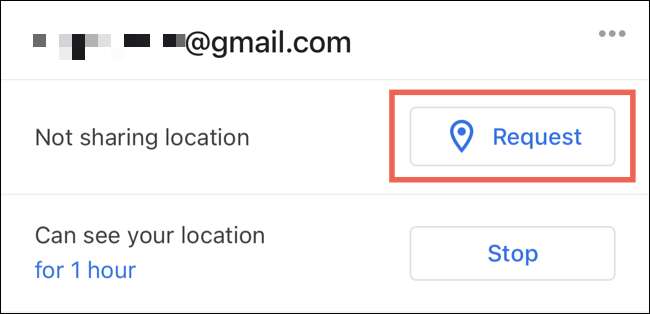
תראה הודעה כי כתובת הדוא"ל שלך ישותף איתם, ואתה יכול לבחור להשבית אותה הודעה זו בעתיד. הקש "בקשה" גם כאן.
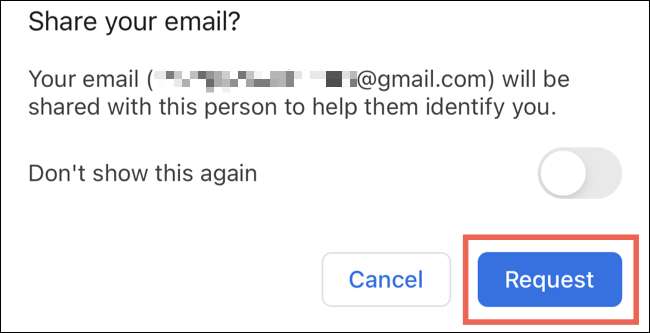
אם שיתפת את המיקום שלך עם מישהו לפני, תראה אותם בתחתית החלון שיתוף המיקום. משם, אתה יכול לחלוק את המקום שלך איתם שוב או פשוט לבקש כי הם חולקים שלהם איתך.
קש הקשר שלך בתחתית, להרים "בקשת," ואז להקיש "בקשה" פעם נוספת בחלון עקב.
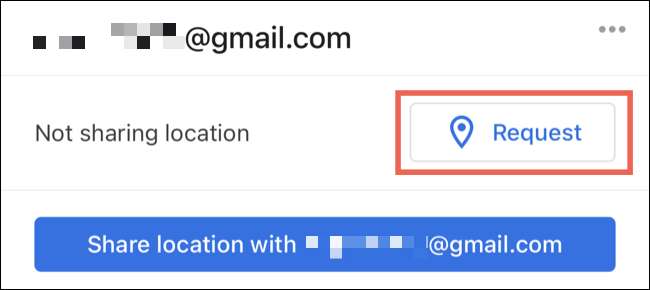
ייצור עמכם הקשר שלך קבלת התראה ב- Google Maps ובאמצעות הדוא"ל שביקשת כי הם לשתף את המיקום שלהם.
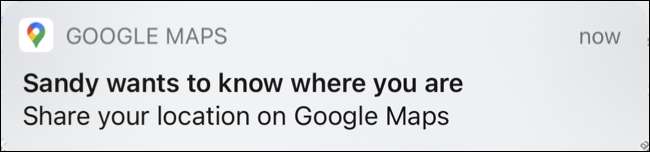
למצוא מישהו עם Google Maps
ברגע שמישהו הסכים לשתף את המיקום שלהם איתך, אתה יכול למצוא אותם בקלות בגוגל מפות במכשיר הנייד שלך או באינטרנט.
מצא מישהו בנייד
פתח את Google Maps במכשיר הנייד שלך, הקש על תמונת הפרופיל שלך או ראשוני מהפינה הימנית העליון, ובחר "שיתוף מיקום."
תראה אלו במגעים לשיתוף המיקום שלהם (ים) איתך בתחתית. הקש כדי להציג פרטים על המיקום שלהם, לקבל הנחיות כיצד להגיע אליהם, או פשוט להציג נקודה על המפה.
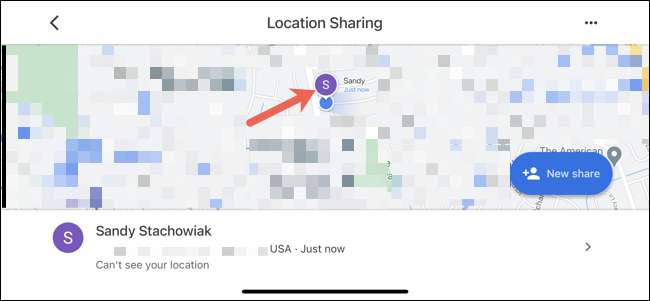
מצא מישהו באינטרנט
ראש אל גוגל מפות באינטרנט ו סימן ב. לחץ על כפתור תפריט שלוש שורות בפינה שמאלית העליונה ליד תיבת החיפוש ובחר "שיתוף מיקום."
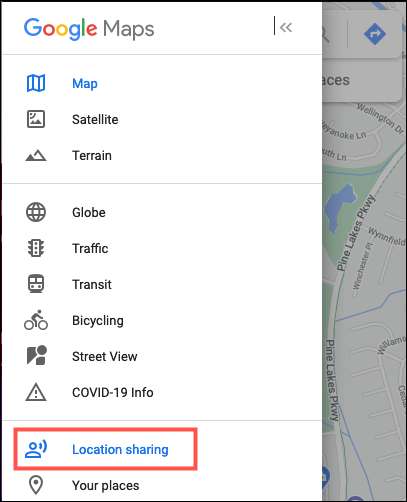
בחר את איש הקשר למי שמשתף איתך את המיקום שלהם. תראה תמונה או ראשי התיבות שלהם יופיעו במפה יחד עם הכתובת עבור המיקום הנוכחי שלהם בצד שמאל.
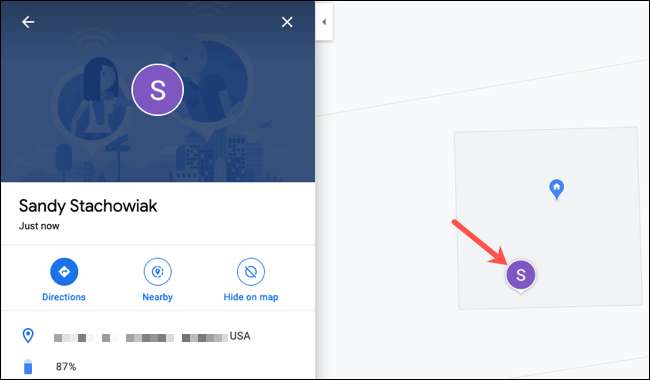
מישהו הסתר ב- Google Maps
למרות שמישהו שיתף איתך את המיקום שלהם, זה לא אומר שאתה רוצה לראות אותם על המפה כל הזמן. אולי אתה כבר יודע שהם בריאים ושלמים, ועכשיו אתה רוצה לבדוק על מישהו אחר. למרבה המזל, אתה יכול להסתיר איש קשר על המפה אם תרצה.
מישהו הסתר בנייד
חזור למסך שיתוף המיקום באפליקציה על ידי הקשה על תמונת הפרופיל שלך או על שיתוף מיקום ראשי ". בחר את איש הקשר בתחתית שברצונך להסתתר מהמפה.
הקש על שלוש נקודות בפינה השמאלית העליונה של פרטי המיקום שלהם ובחר "הסתר [שם] ממפה".
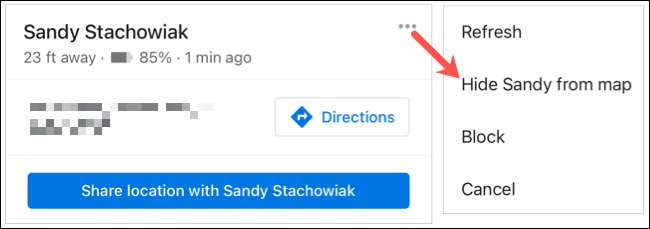
כדי לסתות איש קשר, הקש על איש הקשר בחלק התחתון של רשימת שיתוף המיקום שלך. כאשר ההודעה מופיעה בראש ומאפשרת לך לדעת שהם מוסתרים, הקש על "Unhide".

הסתר מישהו באינטרנט
ראש חזרה לאזור שיתוף המיקום של מפות Google מקוון עם תפריט & GT; שיתוף מיקום.
בחר את איש הקשר שברצונך להסתיר ולחץ על "הסתר על המפה" מתחת לשמם. פעולה זו תסיר את התצלום או הראשוני מתצוגת המפה שלך, אם כי הם עדיין יופיעו ברשימת שיתוף המיקום שלך.
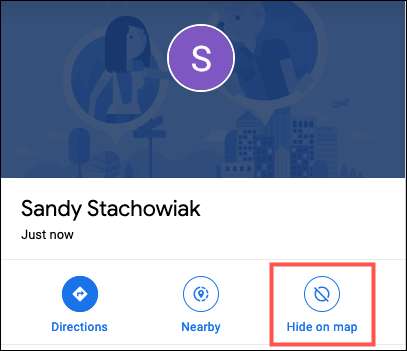
כדי לסתות איש קשר, העבר את הסמן שלך מעל שמך ברשימת שיתוף המיקום שלך ולחץ על "הצג על המפה".
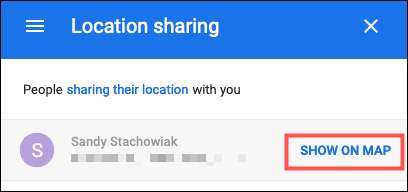
להפסיק לראות את מיקום איש הקשר לחלוטין ובעתיד, יש לך אפשרות לחסום אותם. אחרת, המתן עד שיתוף זמן לפוג או לקוות שהם מחליטים להפסיק לחלוק את המקום שלך איתך.
אתה יודע מה הם אומרים, שיתוף הוא אכפת! אז אם אתה רוצה לבדוק על אדם אהוב כדי לוודא שהם בבית או ביעד המיועד שלהם, לשים התכונות של מפות Google לעבוד.